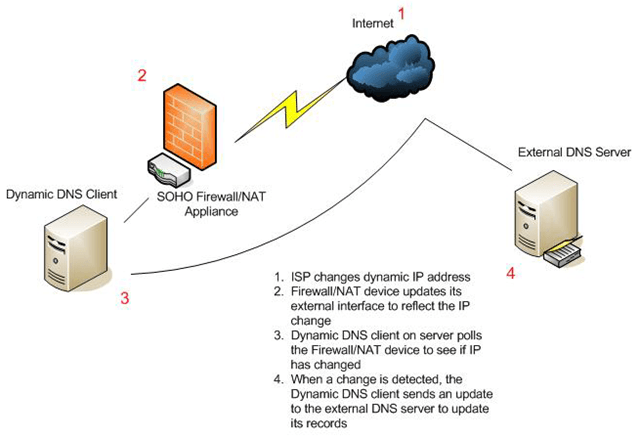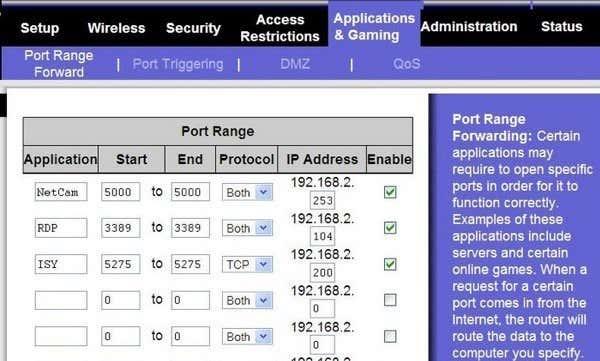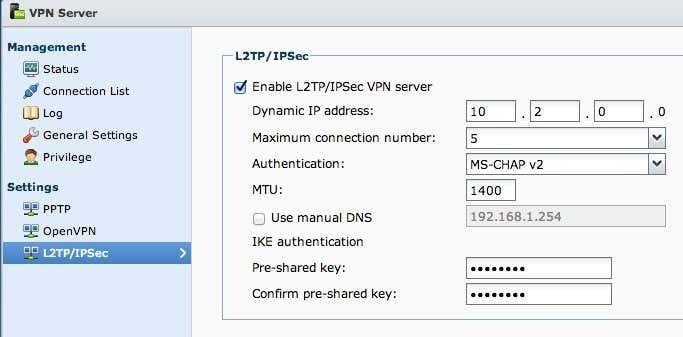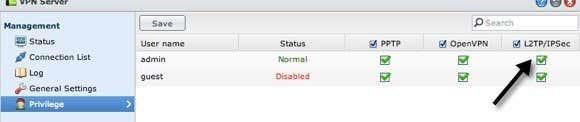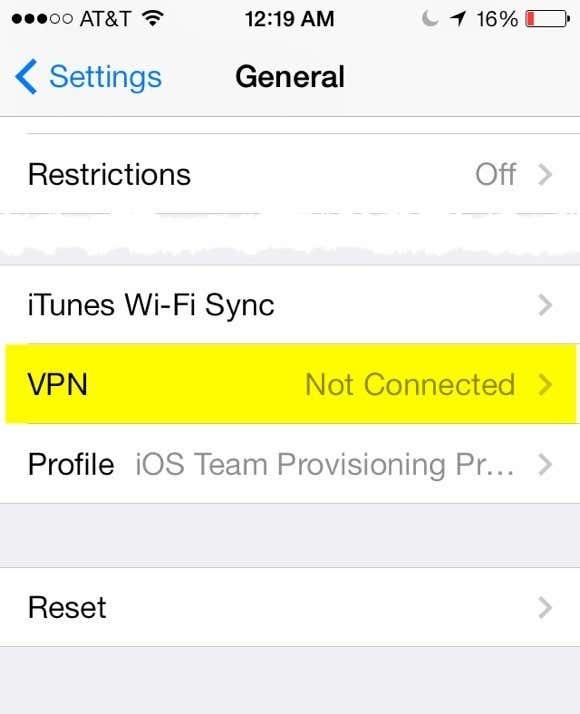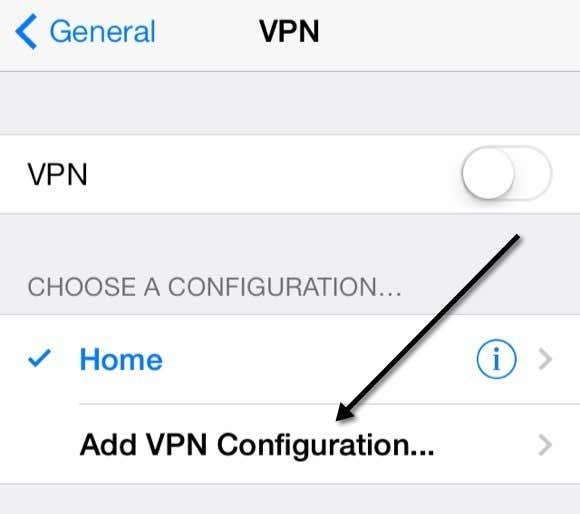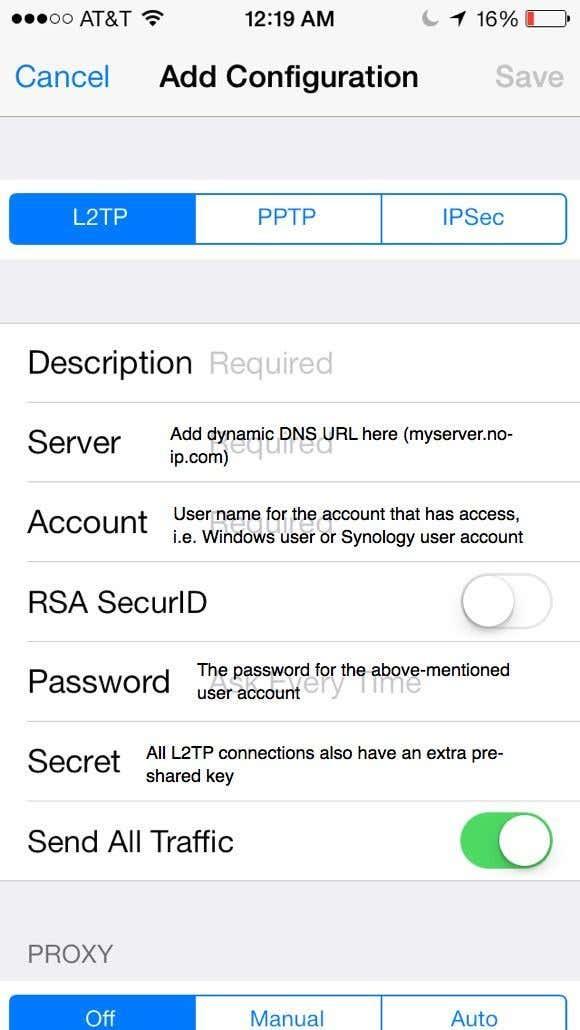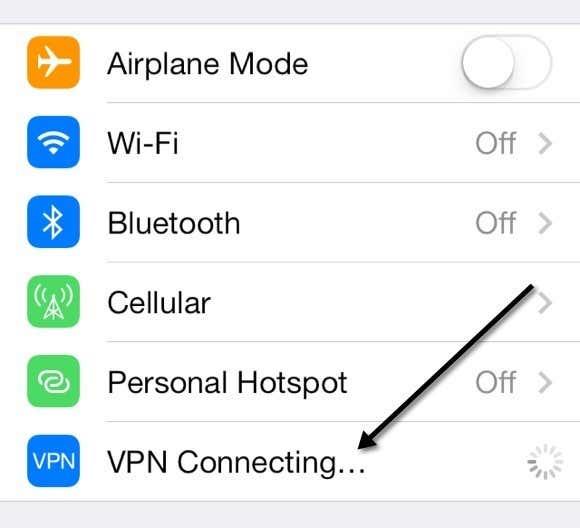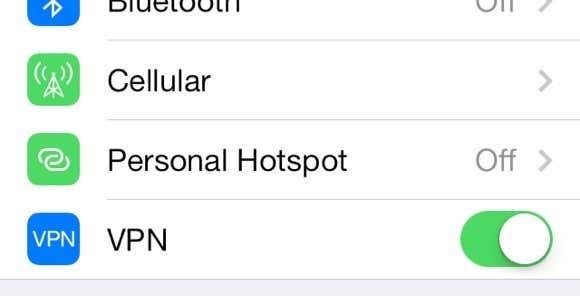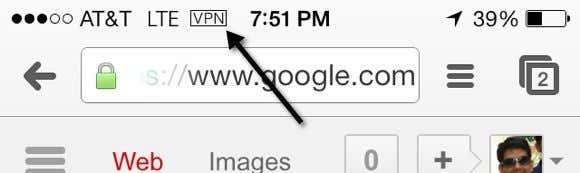Nykyään käytämme älypuhelimia kaikkeen uutisten lukemisesta pankkitilien tarkistamiseen ruoan tilaamiseen ja tekstiviestien lähettämiseen perheelle ja ystäville. Luet aina varovaisuudesta käyttäessäsi kannettavaa tietokonetta julkisessa WiFi-verkossa hakkereiden ja nuuskimisen takia, mutta entä älypuhelimesi? Hakkeri voisi luultavasti saada enemmän tietoa sinusta älypuhelimellasi, jos he voisivat kaapata sovellustesi ja Internetin välillä lähetettävät tiedot.
On luultavasti totta, että iPhonessasi käyttämäsi pankkisovellus todennäköisesti salaa puhelimen ja niiden palvelimien välillä lähetetyt tiedot automaattisesti, mutta takuuta ei ole. Lisäksi monia sovelluksia ei yksinkertaisesti ole luotu turvallisuutta ajatellen, ja siksi ne lähettävät tietoja Internetin kautta pelkkänä tekstinä. Jos matkustat paljon ja olet rutiininomaisesti yhteydessä suojaamattomiin WiFi-verkkoihin, sinun kannattaa harkita kaiken liikenteen tunnelointia VPN:n kautta.
Jos sinulla on yrityksen iPhone, se on luultavasti jo hoidettu puolestasi, mutta entä jos haluat suojata henkilökohtaisen laitteesi? Jos sinulla on aikaa ja kärsivällisyyttä, joita varmasti tarvitset, voit määrittää oman henkilökohtaisen VPN-palvelimesi ja muodostaa yhteyden VPN-verkkoon mistä päin maailmaa tahansa, kun haluat suojata kaiken iPhonen sisään ja sieltä poistuvan liikenteen.
Tässä artikkelissa opastan sinut vaiheiden läpi, joita tarvitaan tämänkaltaisen saavuttamiseksi. On monia tapoja edetä, ja paras tapa riippuu siitä, millaista laitteistoa sinulla on jo. Omistan esimerkiksi Synology NAS:n, jonka avulla voin luoda VPN-palvelimen ja käyttää NAS:ia Internetistä dynaamisen DNS:n avulla.
Jotta voit tehdä tämän, sinun on oltava hieman nörtti. Valitettavasti se on liian vaikeaa jollekin, jolla ei ole aavistustakaan tekniikasta. Kuitenkin, vaikka olet valmis käyttämään jonkin aikaa lukemiseen ja ymmärtämiseen, se ei ole mahdotonta, vaikka sinulla ei olisikaan aikaisempaa teknistä tietämystä.
Vaihe 1 – IP-osoitteiden ja DNS:n ymmärtäminen
Ennen kuin tarkastelemme yksityiskohtia VPN-asetusten määrittämisestä iPhonessasi, puhutaan IP-osoitteista ja DNS:stä. Nämä kaksi aihetta on välttämätöntä ymmärtää ennen VPN-palvelimen luomista. Aloita lukemalla viestini staattisen ja dynaamisen IP-osoitteen erosta .
Periaatteessa, jos aiot käyttää VPN-palvelinta kotoa käsin, sinun on määritettävä dynaaminen DNS, jotta voit käyttää palvelintasi mistä tahansa DNS-nimellä, kuten myhomeserver.no-ip.com. No-IP on palvelu, joka tarjoaa ilmaisen dynaamisen DNS:n.
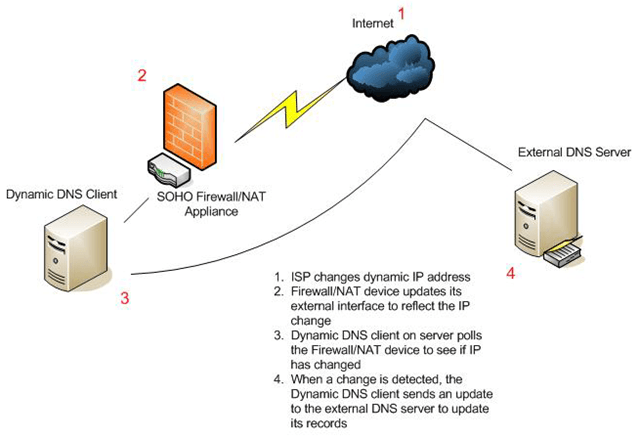
Ennen kuin aloitat tilin luomisen, lue viestini ilmaisen dynaamisen DNS:n määrittämisestä . Se toimii siten, että sinun on asennettava tietokoneellesi ohjelmisto, joka päivittää palvelua Internet-palveluntarjoajan viimeisimmällä IP-osoitteella.
Huomaa, että sinun ei tarvitse tehdä tätä juuri nyt. Voit mennä eteenpäin ja määrittää ensin VPN-palvelimesi ja sitten dynaamisen DNS:n. Ei ole olemassa todellista järjestystä, jota sinun on noudatettava. Sinun tarvitsee vain varmistaa, että jokainen osa toimii itsenäisesti.
Vaihe 2 – Portin edelleenlähetys
Seuraava osa, jonka on toimittava itsenäisesti, on portin edelleenlähetys. Dynaaminen DNS periaatteessa sallii sinun sanoa "Hei lähetä kaikki tämän VPN:n liikenne osoitteeseen myhomeserver.no-ip.com", ja se selvittää automaattisesti, mikä Internet-palveluntarjoajasi antama IP-osoite on kotillesi ja lähettää sen sinne.
Sillä ei kuitenkaan ole väliä, onko liikennettä tulossa, jos reitittimesi estää kaiken sen, minkä kaikki reitittimet tekisivät oletuksena. Tietojen lähetys VPN:n kautta käyttää tiettyjä "portteja", jotka on avattava reitittimessäsi, jotta tiedot voidaan lähettää verkossasi olevaan tietokoneeseen. Tätä kutsutaan porttiohjaukseksi.
Lue seuraavaksi artikkelini, joka selittää porttiohjauksen ja sen käytön. Sinun on avattava pari porttia reitittimestäsi VPN:ää varten. Kun luet alla olevat VPN:n määrittämistä koskevat artikkelit, sinulle kerrotaan todelliset porttinumerot.
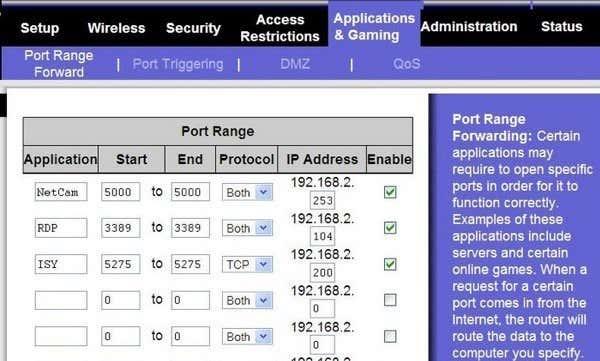
Kirjoitin myös artikkelin reitittimen määrittämisestä portin edelleenlähetystä varten . Prosessi vaihtelee riippuen käyttämästäsi reitittimestä, mutta löydät ohjeet helposti verkosta etsimällä reitittimen tuotemerkkiä + "port forwarding" eli netgear-porttiohjaus, d-link-porttiohjaus jne.
Vaihe 3 - Asenna VPN-palvelin
Valitettavasti ei ole yhtä tapaa määrittää VPN-palvelinta. Jos sinulla on kuten minulla on Synology NAS, voit määrittää VPN-palvelimen seuraamalla näitä ohjeita:
http://www.synology.com/en-uk/support/tutorials/459
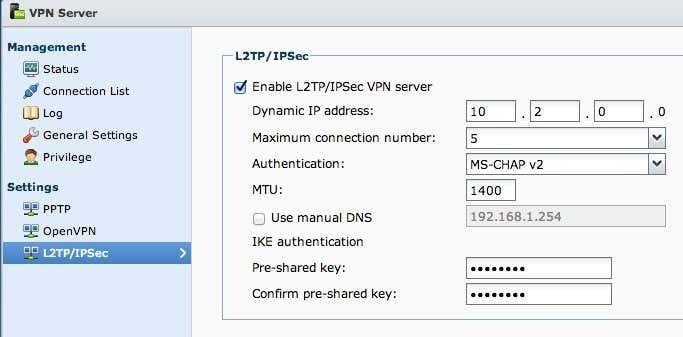
Napsauta vain L2TP/IPSec vasemmalla puolella ja napsauta sitten Ota käyttöön -valintaruutua. Jätä kaikki asetukset oletusarvoiksi ja kirjoita esijaettu avain. Napsauta sitten Etuoikeus ja varmista, että käyttäjälle, jolle haluat päästä VPN:ään, on myönnetty asianmukainen käyttöoikeus.
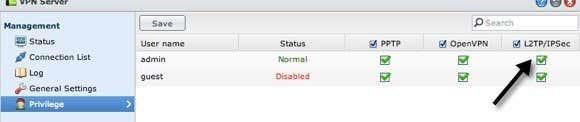
Jos käytät L2TP:tä, sinun on välitettävä reitittimessä UDP-portit 1701, 500 ja 4500. Asennus kestää noin 5 minuuttia, ja porttien lisäksi sinun on määritettävä DDNS, joka on myös sisäänrakennettu Synology NAS -tuotteisiin.
Jos sinulla ei ole NAS:a, voit määrittää VPN-asetukset reitittimessäsi, jos siihen on asennettu dd-wrt . dd-wrt on avoimen lähdekoodin Linux-pohjainen laiteohjelmisto reitittimille. Voit itse asiassa korvata nykyisen reitittimesi laiteohjelmiston dd-wrt:llä, jos sitä tuetaan. Sen määrittäminen dd-wrt:ssä on hieman monimutkaisempaa, mutta heidän sivustollaan on paljon dokumentaatiota.
Jos kumpikaan näistä vaihtoehdoista ei toimi, paras vaihtoehto on muuttaa Windows 7 tai Windows 8 VPN-palvelimeksi. How To Geek -sivustolla on erinomainen opas VPN:n luomiseen Windows 7:ssä . Voit seurata samoja ohjeita Windows 8:lle. Kun määrität VPN:n Windowsilla, se on todennäköisesti PPTP, mikä tarkoittaa, että se käyttää eri porttijoukkoa kuin L2TP. Artikkelissa mainitaan myös porttien numerot.
Vaihe 4 – Yhdistäminen VPN:ään iPhonen kautta
Viimeinen vaihe tässä koko prosessissa on itse asiassa iPhonen yhdistäminen henkilökohtaiseen VPN:ään. Onneksi sinun ei tarvitse ladata sovelluksia tai mitään muuta, koska se on sisäänrakennettu iOS: ään. Siirry ensin kohtaan Asetukset ja napauta sitten Yleistä . Vieritä alas alas, jossa näet VPN :n .
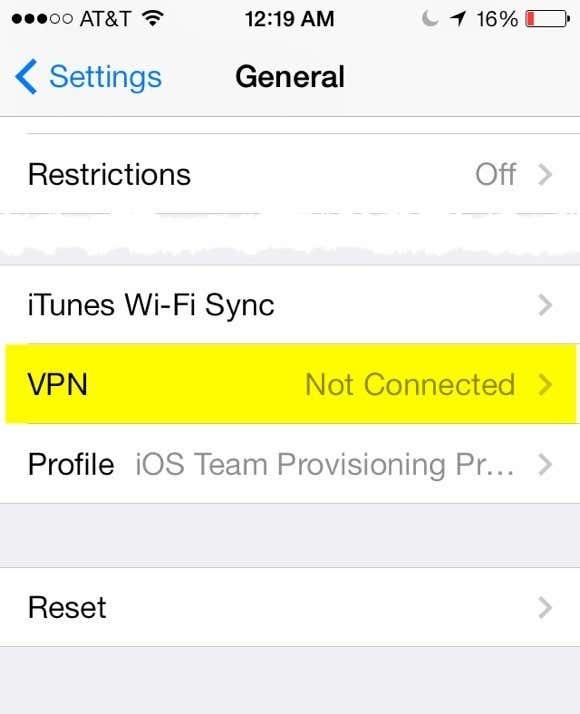
Napauta nyt Lisää VPN-kokoonpano -painiketta.
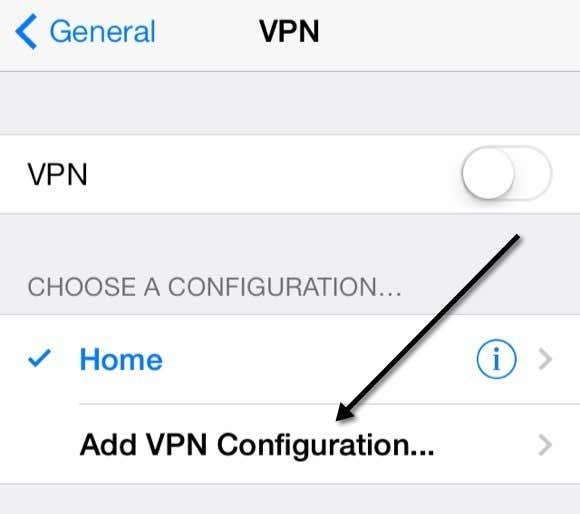
Tälle näytölle sinun on syötettävä kaikki asiaankuuluvat tiedot. Tämä sisältää palvelimen nimen, jonka pitäisi olla dynaaminen DNS-URL-osoite, jonka saat, kun kirjaudut dynaamiseen DNS-palveluun. Tarvitset myös sen Synology- tai Windows-tilin käyttäjänimen ja salasanan, jolla on lupa muodostaa yhteys VPN-verkkoon. Lopuksi esijaettu avain on se ylimääräinen salasana, joka sinun piti kirjoittaa VPN-palvelinta luodessasi. Tietenkin haluat, että Lähetä kaikki liikenne on käytössä, jotta kaikki salataan.
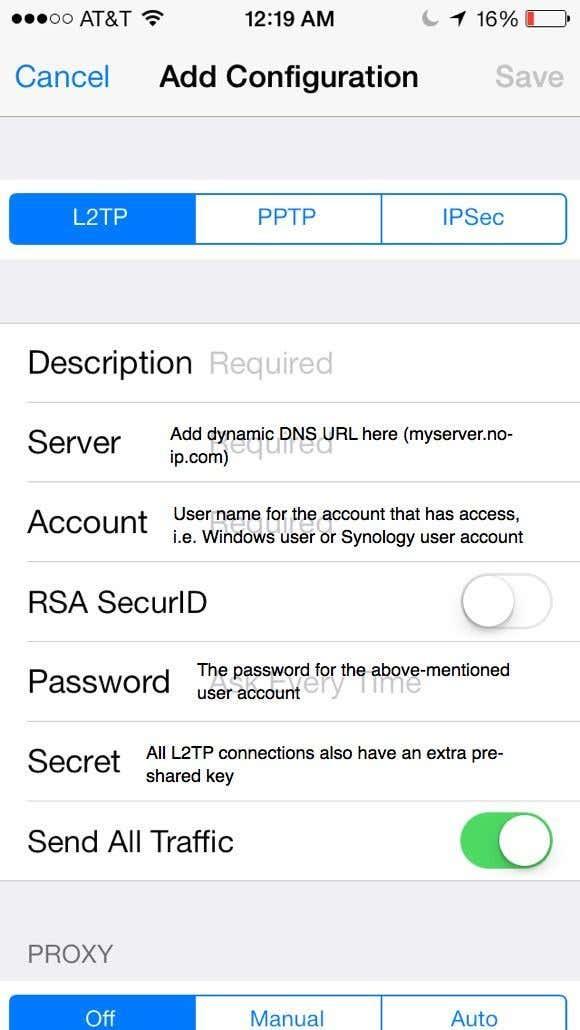
Nyt voit muodostaa yhteyden VPN-verkkoon palaamalla pääasetusnäyttöön ja näet uuden VPN-vaihtoehdon kohdan Cellular and Personal Hotspot alla. Mene eteenpäin ja napauta sitä muodostaaksesi yhteyden, ja se muuttuu VPN-yhteyden muodostamiseksi .
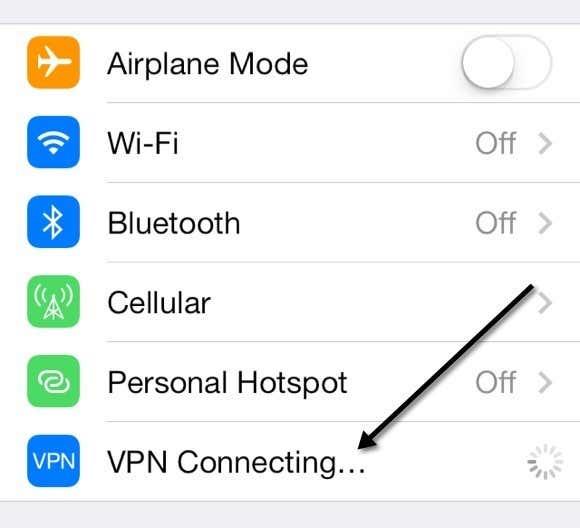
Jos kaikki menee hyvin, näet sen muuttuvan vihreäksi!
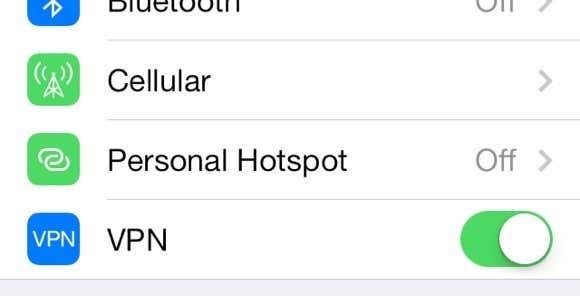
Lopuksi, kun poistut ja siirryt mihin tahansa muuhun näyttöön, näet nyt pienen VPN-kuvakkeen tilapalkin yläosassa.
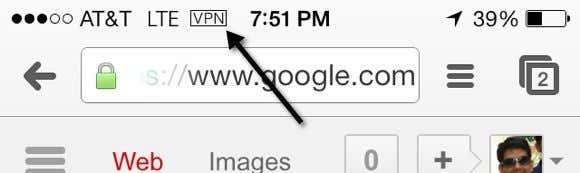
Makea! Nyt voit olla varma, että kukaan ei voi vakoilla Facebook-seikkailuistuntojasi tai muita ilkeitä toimintojasi! Kuten aiemmin mainitsin, tämä ei ole helpoin tapa saada töitä ja kestää jonkin aikaa, paljon lukemista, paljon säätämistä ja testausta, ennen kuin saat sen oikein. Kuitenkin, kun se on asennettu, se on melko siistiä. Aina kun en ole kotona ja käytän iPhoneani muuhun kuin verkon selaamiseen, yhdistän aina ensin VPN:ään.
Voit vapaasti lähettää tänne kommentin ongelmistasi, kysymyksistäsi ja ongelmistasi. Autan enemmän kuin mielelläni. Lisäksi, jos sinulla on erilainen asetus iPhonellesi käyttämällä erilaisia työkaluja ja palveluita, ota meihin myös yhteyttä. Nauttia!